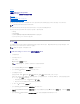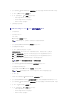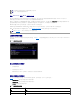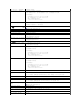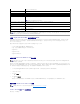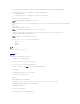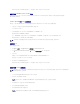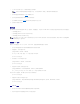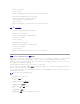Users Guide
1. 集成 DTK 工具和脚本:将从 Dell 提供的压缩文件中解压缩的文件夹 \Dell 复制到 DellWinPEBuild, 或将 Dell 提供的文件直接抽取到 WindowsPEbuild中。
2. 将必要的驱动程序安装到 Windows PE 中:用两个需要的参数执行 \Dell\Drivers\DRIVERINST.BAT:
l 至 DellWinPEBuild 的路径
l Dell 提供的驱动程序所在的路径。可从 \Dell\drivers 文件夹中的 DTK 压缩文件中找到这些驱动程序。
3. 向 Windows PE 中添加对大容量存储驱动程序的支持:
在 winpeoem.sif 文件(可从 Windows PE 目录的 I386\SYSTEM32 中获得)中,编辑以下文字,从 Oem Driver Params 节中删除分号并附加 Dell-大容量存储驱动程序
的目录名:
OemDriverRoot=""
OemDriverDirs=MRAID, PERC4IM, PERC5, SAS5
4. 启动所需服务:应安装和启动 mr2kserv 服务使 RAID 开始工作:应安装和启动 racsvc 服务使 RACADM 开始工作。有关如何启动所需服务的详情,请参阅
\Dell\Toolkit\template\Configs 下的 winbom.ini 样本文件。
5. 将以下文件从 Windows Server 2003 产品 CD 抽取到 \Dell\Toolkit\Tools:
l rpcns4.dll
l rpcrt4.dll
l rpcss.dll
您现在可以按照自己的需求自定义 Windows PE 了。
创建可引导 CD
遵照下列步骤创建可以用来在管理系统上配置 BMC 的可引导介质。
1. 在硬盘驱动器上创建一个目录 WinPE_OPKTools。
2. 将 Windows OEM Preinstallation Kit (OPK) CD 插入 CD 驱动器。
3. 将所有 CD 文件从 Windows PE 目录复制到 WinPE_OPKTools 目录。
4. 将 factory.exe 和 netcfg.exe 从 CD 驱动器 \tools\x86 目录复制到 WinPE_OPKTools目录。
5. 从 CD 驱动器取出 CD。
6. 在开发系统硬盘驱动器上创建并命名目录。 这是 ISO 文件存储的位置。
7. 通过命令提示符浏览至 WinPE_OPKTools 目录。
8. 运行以下命令:
OSCDIMG -bETFSBOOT.COM -n <DELLWINPEBUILD>
ETFSBOOT.COM 是 OPK 工具的一部分并使 Windows PE CD 可引导。 以下命令行创建一个名为 Dellx86winpe.iso 的可引导 ISO 映像:
C:\WINPE_OPKTOOLS\OSCDIMG -bETFSBOOT.com -n c:\DELLWINPEBUILD
C:\FINALBUILD\Dellx86winpe.iso
9. 将 SYSCFG.EXE 公用程序复制到根目录。
10. 创建 ISO 映像后,您可以使用任何 CD-刻录软件将映像刻录到 CD。
注:您必须实施此步骤以确保将大容量存储驱动程序安装到 Windows PE 中。
注:在 \Dell\Toolkit\template\Configs 中提供了一个 winpeoem.sif 样本文件供您参考。
注:引导目标系统时,请确保 RAC 服务和 mr2kserv 服务都在运行。
注:目录名不能包含任何空格。